Profiter de votre graphiste!
Il n’est pas rare de faire affaire avec un graphiste ou une boîte de communication pour préparer le matériel promotionnel d’un évènement. Pourquoi ne pas demander en même temps une bannière? 300 pixels de pure liberté et de bonheur.
La bannière est une façon simple et rapide de faire une grosse annonce sur la page d’accueil. Il faut une image de format JPG, GIF ou PNG de 300 pixels de large maximum et de plus ou moins 100 pixels de haut. Outre son fort potentiel à captiver l’internaute, la bannière a l’avantage de s’afficher et de se retirer automatiquement selon une date de début et de fin.
Assurez-vous avant de commencer de téléverser votre image dans la médiathèque.
Exemple:
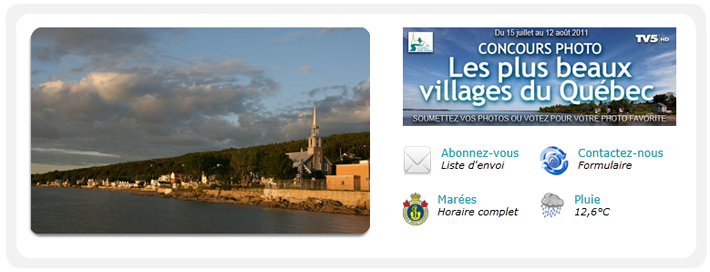
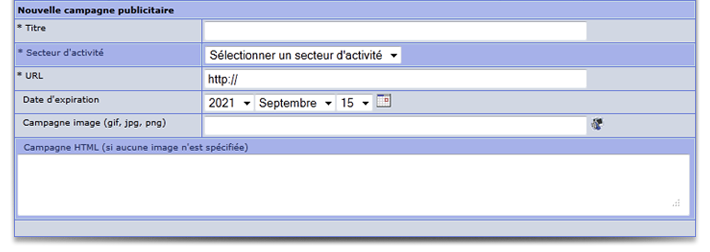
- Titre : Titre de la campagne
- Secteur d’activité : vide
- URL : Une adresse externe ou un document de la médiathèque par exemple
- Date d’expiration : Optionnel
- Campagne image (gif, jpg, png) : Cliquer sur le pictogramme de la médiathèque

- Campagne HTML (si aucune image n’est spécifiée) : Optionnel Déconseillé, utilisez plutôt le babillard
Dernière mise à jour
